Power BI қосу
Ескерім
- 2022 жылдың қазанынан бастап күшіне енеді, Power Apps порталдары — Power Pages.
- 2024 жылдың 26 ақпанынан бастап бұрынғы Power Apps порталдарының студиясы істен шығады. Оның орнына веб-сайттарыңызды өңдеу үшін Power Pages дизайн студиясын пайдаланыңыз. Қосымша ақпарат: Power Apps порталдарының студиясы істен шығарылады
- Бұл тақырып бұрынғы мүмкіндіктерге қолданылады. Соңғы ақпарат алу үшін Microsoft Power Pages құжаттамасына өтіңіз.
Порталыңызда Power BI бақылау тақталары мен есептерін көрсету үшін, бетке Power BI құрамдасын қосуға болады.
Бастаудан бұрын, маңызды Power BI шарттары мен Power Apps порталдарына арналған ұсыныстар туралы түсінік алу үшін Power BI қатынасу түрі бойынша ұсыныстар және Power BI жалпы ұсыныстары бөлімдерін оқып шығыңыз.
Power BI құрамдасын веб-бетке қосу үшін:
Құрамдасты қосу керек бетті таңдаңыз.
Кенептен өңделетін элементті таңдаңыз.
Экранның сол жағынан Құрамдастар тармағын таңдаңыз.
Портал құрамдастары бөлімінен таңдаңыз Power BI. Кенепке Power BI толтырғышы қосылады.
Экранның оң жағындағы сипаттар тақтасына келесі ақпаратты енгізіңіз:
Қатынас түрі: ашылмалы тізімнен бизнес қажеттіліктеріңізге сәйкес опцияны таңдаңыз.
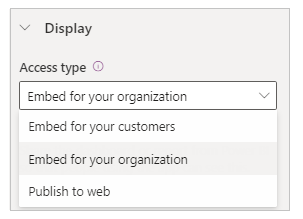
Клиенттеріңіз үшін ендіру - Power BI бақылау тақталарын немесе есептерді Power BI лицензиясыз немесе Microsoft Entra аутентификациясыз сыртқы пайдаланушылармен қауіпсіз бөлісуге мүмкіндік береді. орнату. Бұл опция Power BI бақылау тақталары мен есептерін порталыңызға біріктіру үшін Power BI Embedded қызметтерін пайдаланады.
Ескерім
Power BI Embedded қызметі қосулы екеніне және тиісті Power BI жұмыс кеңістіктері таңдалғанына, сонымен қатар жасаушы немесе жүйеге кірген пайдаланушымен ортақ пайдаланылатынына көз жеткізіңіз.
Ұйымыңыз үшін ендіру - Power BI бақылау тақталарын немесе есептерді Microsoft Entra ID аутентификациясы бар пайдаланушылармен қауіпсіз бөлісуге мүмкіндік береді.
Ескерім
Жасаушымен және мақсатты портал пайдаланушыларымен Power BI жұмыс кеңістігін бөліскеніңізге көз жеткізіңіз.
Интернетке жариялау - Power BI бақылау тақталары мен есептерін интернеттегі кез келген пайдаланушымен бөлісу мүмкіндігін береді.
Қатынасу түрлері туралы қосымша ақпарат алу үшін келесі бөлімге өтіңіз: Power BI қатынасу түрі бойынша ұсыныстар.
Жұмыс кеңістігі: тізімнен Power BI жұмыс кеңістігін таңдаңыз.
Түрді таңдау: тізімнен Бақылау тақтасы немесе Есеп түрін таңдаңыз.
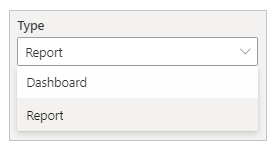
- Бақылау тақтасы - веб-бетте көрсету үшін таңдалған бақылау тақтасынан Бақылау тақтасы және Тақта опциясын таңдауға мүмкіндік береді.
- Есеп - веб-бетте көрсету үшін есептен Есеп және Бет опциясын таңдауға мүмкіндік береді.
Рөлдерді қолдану: Power BI ішінде рөлдер анықталса және олар есептерге тағайындалса, осы өріске тиісті рөлдерді енгізуіңіз қажет.
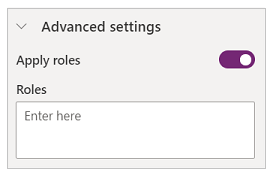
- Үтірмен бөлінген бірнеше рөлді енгізуге болады (мысалы,
role_1,role_2). Power BI ішіндегі рөлдерді анықтау туралы қосымша ақпарат алу үшін Power BI есебімен қатар деңгейіндегі қауіпсіздігін (RLS) мекенжайына өтіңіз. - Бұл опция тек Тұтынушылар үшін ендіру қатынасу түрі үшін қолжетімді.
- Үтірмен бөлінген бірнеше рөлді енгізуге болады (мысалы,
Сүзгіні қолдану: пайдаланушыға есепті алдын ала сүзгіленген мәндермен жүктеуге мүмкіндік береді. Пайдаланушы өрісте сүзгі шартын бере алады.
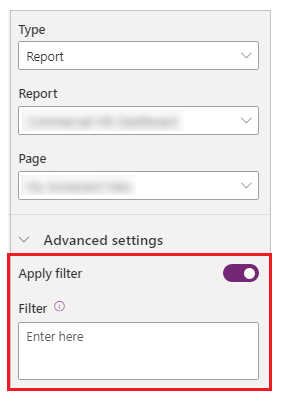
- Сүзгі параметрі
?filter=''префиксінсіз болуы тиіс. Мысалы,Table/Field eq 'value'.
Қосымша ақпарат алу үшін сүзгі параметрінің мәліметтері мекенжайына өтіңіз. - Бұл опция тек Тұтынушылар үшін ендіру және Ұйым үшін ендіру қатынасу рөлдері бар Есептер үшін қолжетімді.
- Сүзгі параметрі
Ендіру кодының URL мекенжайы: ендіру кодының URL мекенжайын енгізіңіз.
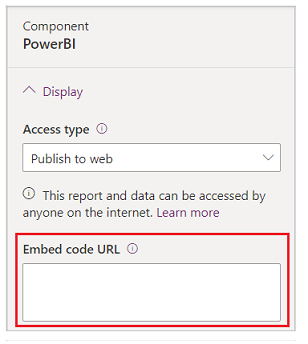
- Ендіру кодтарын жасау және басқару жолы үшін мына сілтемеге өтіңіз: Power BI ішінен интернетке жариялау
- Бұл опция тек Интернетке жариялау қатынасу түрі үшін қолжетімді.
Power BI қатынас түрі бойынша ұсыныстар
Келесі тізімде Power BI қатынасу түрлері қысқаша түсіндірілген және Power Apps порталдарына қатынасу түрлерінің ұсыныстары тізімделген. Power BI қатынасу түрлері туралы қосымша ақпарат алу үшін Power BI қызметі мен Power BI Embedded арасындағы айырмашылық бөліміне өтіңіз.
Тұтынушылар үшін ендіру:
Ағымдағы жүйеге кірген пайдаланушыға ортақ және Power BI Embedded қызметі үшін іске қосылған жұмыс кеңістігінің тізімін көрсетеді.
Power BI Embedded қызметін пайдаланады.
Егер сіз Power BI Embedded қызметін Power Apps порталдарымен бірге пайдаланған болсаңыз, Тұтынушылар үшін ендіру опциясын таңдағанда келесі қатені көресіз:
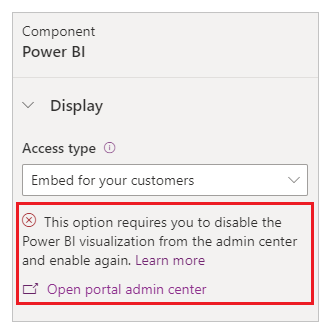
Бұл хабар пайда болған кезде, Power BI көрнекілендіруін өшіріп, қайта қосқаныңызға көз жеткізіңіз.
Егер анонимді түрде қолжетімді портал бетіне Тұтынушылар үшін ендіру опциясы бар Power BI қызметін қоссаңыз, бақылау тақтасын кез келген пайдаланушы көре алады. Бұл бетті қорғау үшін келесі бөлімді оқып шығыңыз: Power Apps порталдарында веб-бетке қатынасу басқару элементі.
Ұйымыңызға ендіру:
- Жүйеге кірген пайдаланушымен бөлісілетін жұмыс кеңістіктерінің тізімін көрсетеді.
- Microsoft Entra аутентификацияны пайдаланады.
Интернетке жариялау: интернеттегі кез келген пайдаланушы сіз жариялаған есепті немесе көрнекі элементті көре алады. Бұл опция аутентификацияны қажет етпейді және есептеріңіз біріктіретін мәліметтер деңгейінің деректерін қарауды қамтиды. Есепті жарияламас бұрын, деректер мен көрнекілендірулерді көпшілікпен бөлісе алатындығыңызға көз жеткізіңіз. Құпия ақпаратты жарияламаңыз. Жарияламас бұрын ұйымыңыздың саясатына жүгініңіз.
Жалпы Power BI ұсыныстары
- Portals Studio өнімділігі келесі себептерге байланысты Power BI жұмыс кеңістігімен жұмыс істеу кезінде төмендеуі мүмкін:
- Жүйеге кірген пайдаланушымен бөлісілетін жұмыс кеңістіктерінің максималды саны.
- Power BI жұмыс кеңістігі көптеген пайдаланушылармен бөлісіледі.
- Power BI құрамдасымен жұмыс істеген кезде портал студиясында түсірілімнің Liquid айнымалысына қолдау көрсетілмейді.
- Егер порталды қайта орнатып, жаңа порталды қамтамасыз етсеңіз, жаңа порталдың портал қолданбасының идентификаторын Портал Power BI Embedded қызмет Microsoft Entra қауіпсіздік тобына қосуыңыз керек. Қосымша ақпарат алу үшін Power BI біріктіруін орнату мекенжайына өтіңіз.
- Егер Power Apps порталдарының әкімші орталығында өзгеріс енгізсеңіз, егер сізде бұған дейін Studio бар болса, оны қайта жүктеуіңіз керек.
- Пайдаланушыларды Power BI бақылау тақталарына қосу мен есептер Studio порталдарында көрінуі үшін біраз уақыт алуы мүмкін.
- Басқа жұмыс кеңістігіндегі ортақ деректер жиынына қосылған Power BI бақылау тақталары мен есептеріне қолдау көрсетілмейді.
- Беттерге бөлінген Power BI есептеріне қолдау көрсетілмейді.
- Клиенттеріңіз үшін есептер мен бақылау тақталарын қамтамасыз ету үшін Power BI Embed кіру түрін пайдалансаңыз, powerbi-client JavaScript кітапханасын кеңейтілген теңшелімдер үшін.
- Ұйымыңыз үшін Power BI енгізу кіру түрін пайдалансаңыз және сүзгі аймағын жасырғыңыз келсе, оқу режимінде сүзгі тақтасын жасыру бөлімін қараңыз. Power BI құжаттамада.
Power BI өнімділік және оңтайландыру ұсыныстары
Бірнеше Power BI жұмыс кеңістігін ендіру қосымша қарастыруды қажет етуі мүмкін. Power BI Embedded ақауларын жою, оңтайландыру және үздік тәжірибелер үшін келесі ресурстарға жүгініңіз:
- Power BI Embedded бағдарламасының мазмұнын көрсетудегі ақауларды жою
- Power BI Embedded өнімділігінің үздік тәжірибелері
- Power BI оңтайландыру нұсқаулығы
Сондай-ақ, келесіні қараңыз
Power BI бірігуін реттеу
Power BI есебін немесе бақылау тақтасын порталдағы веб-бетке қосу
Power Apps порталдар студиясы
Веб-беттерді жасау және басқару
WYSIWYG өңдегіші
Ескерім
Сіз құжат тіліңіздің артықшылықтары туралы айта аласыз ба? Қысқа сауалнамаға қатысыңыз. (бұл сауалнама ағылшын тілінде екеніне назар аударыңыз)
Сауалнама шамамен жеті минут уақытыңызды алады. Жеке деректер жиналмайды (құпиялылық туралы мәлімдеме).